Gmail'den Nasıl Çıkış Yapılır veya Çıkış Yapılır?
Çeşitli / / November 28, 2021
Gmail'den Nasıl Çıkış Yapılır veya Çıkış Yapılır?: Gmail hesabınız yalnızca gündelik ve kurumsal e-postalarınızı ve konuşmalarınızı içermez. Ayrıca, banka hesabınız veya sosyal medya hesabınızla ilgili olanlar gibi gerçekten özel ve önemli bazı bilgilerin kaynağıdır. Başka kaç hesabın şifrelerinizi şifrelerinizi değiştirmenize izin verdiğini merak ediyorum. Gmail hesabı! Tüm bu potansiyel bilgiler, her kullandığınızda Gmail hesabınızdan düzgün bir şekilde çıkış yapmanızı zorunlu kılar. Ve hayır, yalnızca pencereyi kapatmak, Gmail hesabınızdaki oturumunuzu kapatmaz. Pencereyi kapattıktan sonra bile, Gmail hesabınıza girmek zorunda kalmadan erişmek mümkündür. parola. Bu nedenle, bilgilerinizi herhangi bir kötüye kullanımdan korumak için, kullanımdan sonra her zaman Gmail hesabınızdan çıkış yapmalısınız.
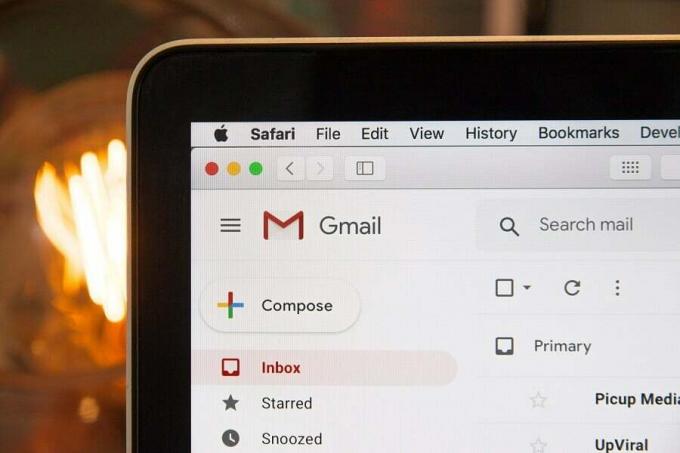
Gmail hesabınız özel veya kişisel bilgisayarınızda oturum açmış olsa da, oturum açmak çok fazla tehdit oluşturmayabilir. hesabınızın dışında, hesabınızı paylaşılan veya herkese açık bir yerde kullandığınızda özellikle önemli hale gelir. bilgisayar. Bir web tarayıcısı veya Android uygulaması kullanırken Gmail hesabınızdan çıkış yapmak için izlemeniz gereken adımlar şunlardır. Ancak bir şekilde herkese açık bir cihazda Gmail hesabınızdan çıkış yapmayı unutursanız, yine de o cihazdaki hesabınızdan uzaktan çıkış yapmak mümkündür. Aynı adımlar makalede daha sonra tartışılmıştır.
İçindekiler
- Gmail'den Nasıl Çıkış Yapılır veya Çıkış Yapılır?
- Masaüstü Web Tarayıcısında Gmail'den Nasıl Çıkış Yapılır
- Mobil Web Tarayıcısından Nasıl Çıkış Yapılır
- Gmail Android Uygulamasından Nasıl Çıkış Yapılır
- Gmail Hesabından Uzaktan Nasıl Çıkış Yapılır
- Bir Cihazdan Gmail Hesabına Erişimi Engelleyin
Gmail'den Nasıl Çıkış Yapılır veya Çıkış Yapılır?
Masaüstü Web Tarayıcısında Gmail'den Nasıl Çıkış Yapılır
Gmail hesabınızı bilgisayarınızdaki web tarayıcısında kullanıyorsanız, Gmail hesabınızdan çıkış yapmak için şu son derece basit adımları izleyin:
1. senin üzerinde Gmail hesap sayfası, tıklayın profil fotoğrafı sağ üst köşeden. Profil resmini hiç ayarlamadıysanız, profil resmi yerine adınızın baş harflerini göreceksiniz.
2. Şimdi, ' üzerine tıklayınoturumu Kapat' açılır menüde.

Birden fazla Gmail hesabı kullanıyorsanız farklı bir hesaptan çıkış yapmak için, açılır menüden çıkış yapmak istediğiniz hesabı seçin ve ardından ' üzerine tıklayınoturumu Kapat’.
Mobil Web Tarayıcısından Nasıl Çıkış Yapılır
Mobil web tarayıcınızda Gmail hesabınıza giriş yaptığınızda verilen adımları izleyin:
1. üzerine dokunun hamburger menü simgesi senin üzerinde Gmail hesabı sayfası.

2. e üst menüden.
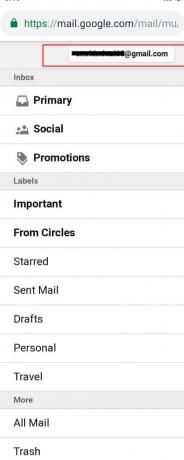
3. üzerine dokununoturumu Kapat' ekranın alt kısmında.
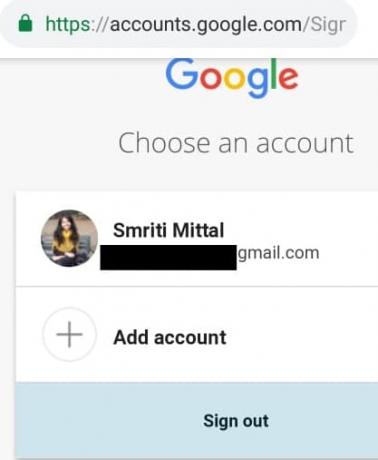
4.Gmail hesabınızdan çıkış yapacaksınız.
Gmail Android Uygulamasından Nasıl Çıkış Yapılır
Android cihazınızda hesabınıza erişmek için Gmail uygulamasını kullanıyorsanız, hesabınızdan çıkış yapmak için hesabınızı cihazdan kaldırmanız gerekecektir. Bunun için,
1. Gmail uygulaması.
2. profil fotoğrafı sağ üst köşeden. Profil resmini hiç ayarlamadıysanız, profil resmi yerine adınızın baş harflerini göreceksiniz.
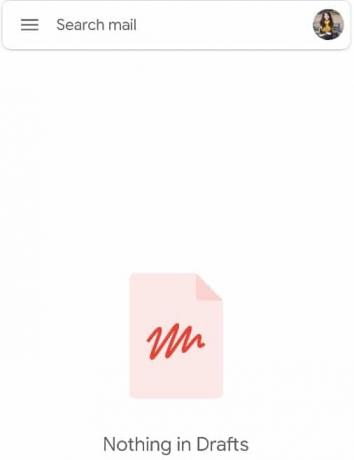
3. üzerine dokununBu cihazdaki hesapları yönet’.
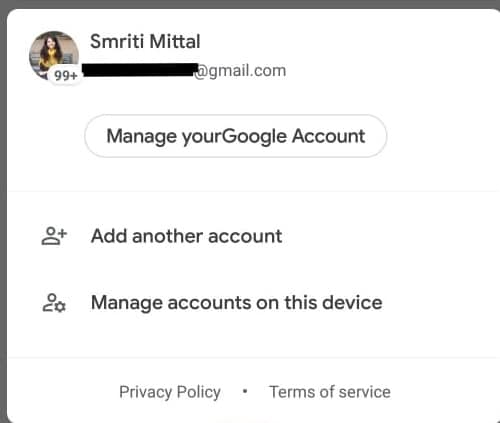
4.Artık telefonunuzun hesap ayarlarına yönlendirileceksiniz. Burada, ' üzerine dokununGoogle’.
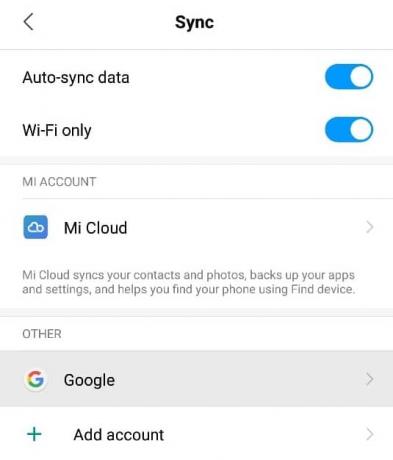
5. üzerine dokunun üç noktalı menü ve ' üzerine dokununHesabı kaldır’.

6.Gmail hesabınızdan çıkış yapacaksınız.
Gmail Hesabından Uzaktan Nasıl Çıkış Yapılır
Hesabınızı yanlışlıkla herkese açık bir cihazda veya başka birinin cihazında açık bıraktıysanız, bilgisayarınızı kullanarak o cihazdan uzaktan çıkış yapabilirsiniz. Böyle yaparak,
1.Gmail hesabınıza giriş yapın masaüstü web tarayıcınızda.
2. Şimdi, pencerenin en altına gidin ve 'Detaylar’.
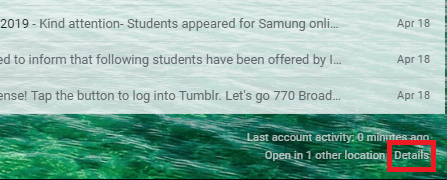
3. Aktivite bilgileri penceresinde, ' üzerine tıklayın.Diğer tüm Gmail web oturumlarından çıkış yapın’.
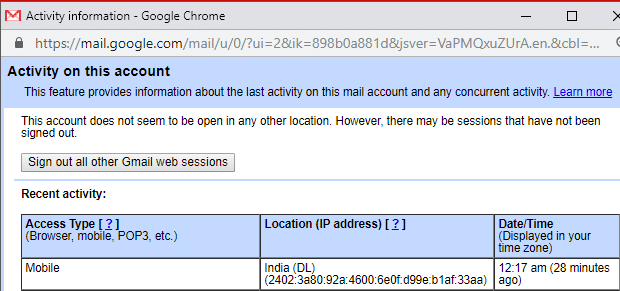
4. Diğer tüm oturumlardan çıkış yapmak için şu anda kullanmakta olduğunuz oturum dışında tüm diğer hesap oturumlarınızdan çıkış yapacaksınız.
Hesap şifreniz diğer cihazın web tarayıcısında kayıtlıysa, hesabınıza o cihazdan erişilebilir olmaya devam edeceğini unutmayın. Hesabınıza erişilmesini önlemek için, Gmail hesabınızın şifresini değiştirmeyi düşünün.
Ayrıca, hesabınız Gmail uygulamasında da oturum açtıysa, oturumunuz kapatılmayacaktır, çünkü IMAP bağlantısı olan bir e-posta istemcisi oturumunuz açık kalacaktır.
Bir Cihazdan Gmail Hesabına Erişimi Engelleyin
Gmail hesabınıza giriş yaptığınız bir cihazı kaybetmeniz durumunda, o cihazdan Gmail hesabınıza erişimin engellenmesi mümkündür. Bir cihazın hesabınıza erişmesini engellemek için,
1. Gmail hesabı bilgisayarda.
2. tıklayın profil fotoğrafı pencerenin sağ üst köşesinde.
3. tıklayın Google hesabı.

4.Sol bölmeden 'Güvenlik'e tıklayın.
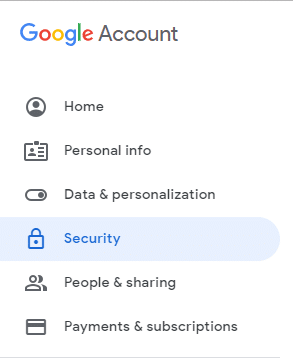
5. Aşağı kaydırın'Cihazlarınız' engelleyin ve ' üzerine tıklayınCihazları yönet’.
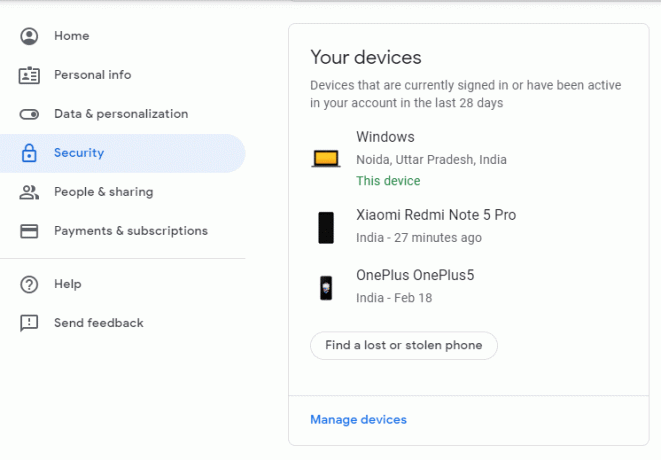
6. üzerine tıklayın cihaz erişimini engellemek istediğiniz
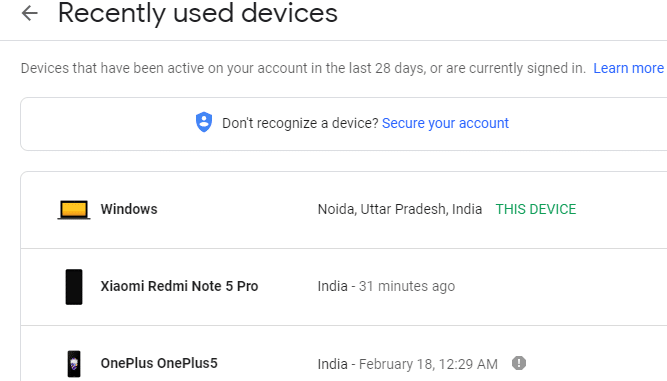
7. ' üzerine tıklayınKaldırmak' buton.
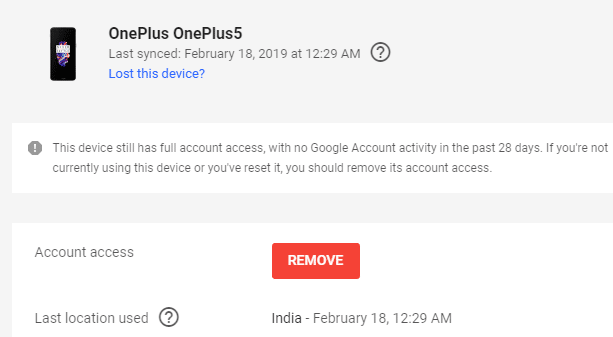
8. ' üzerine tıklayınKaldırmak' Yeniden.
Gmail hesabınızdan çıkış yapmak veya oturumu kapatmak için izlemeniz gereken adımlar bunlardı. Verilerinizi güvende tutmak istiyorsanız her zaman Gmail hesabınızdan çıkış yapmayı unutmayın. Gmail hesabınıza herkese açık veya paylaşılan bir bilgisayardan erişiyorsanız, gizli veya özel tarama modunu kullanmayı düşünmelisiniz.
Tavsiye edilen:
- Oynatıcı yüklenirken hata oluştu: Oynanabilir kaynak bulunamadı [ÇÖZÜLDÜ]
- Windows 10'da oturum açamıyor musunuz? Windows Oturum Açma Sorunlarını Düzeltin!
- Oyun Oynarken Neden Bilgisayar Çöküyor?
- Windows 10 İpucu: SuperFetch'i Devre Dışı Bırakın
Umarım bu makale yardımcı olmuştur ve artık kolayca yapabilirsiniz Herhangi bir cihazdan Gmail oturumunuzu kapatın veya oturumu kapatın, ancak bu eğitimle ilgili hala herhangi bir sorunuz varsa, bunları yorum bölümünde sormaktan çekinmeyin.



